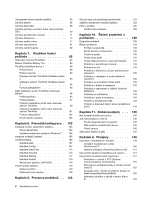Lenovo ThinkPad X230i (Czech) User Guide
Lenovo ThinkPad X230i Manual
 |
View all Lenovo ThinkPad X230i manuals
Add to My Manuals
Save this manual to your list of manuals |
Lenovo ThinkPad X230i manual content summary:
- Lenovo ThinkPad X230i | (Czech) User Guide - Page 1
Uživatelská příručka ThinkPad X230 a X230i - Lenovo ThinkPad X230i | (Czech) User Guide - Page 2
.com/ThinkPadUserGuides. Druhé vydání (květen 2012) © Copyright Lenovo 2012. UPOZORNĚNÍ NA OMEZENÁ PRÁVA: Pokud jsou data nebo počítačový software dodávány v souladu se smlouvou General Services Administration „GSA", pak používání, rozmnožování nebo zpřístupňování jsou předmětem omezení uvedených - Lenovo ThinkPad X230i | (Czech) User Guide - Page 3
zacházet s bateri 30 Připojení k síti 32 © Copyright Lenovo 2012 Připojení k síti Ethernet 32 Bezdrátová připojen 32 . . 59 Provádění operací zálohování a obnovy . . . . . 60 Použití pracovní plochy Rescue and Recovery . . 61 Vytvoření a použití záchranného média . . . . . 62 Opětovná instalace - Lenovo ThinkPad X230i | (Czech) User Guide - Page 4
ání možností ThinkPad 85 Baterie ThinkPad Battery 19 85 ThinkPad UltraBase Series 3 88 Pohled shora 89 Pohled zespodu 90 Připojení zařízení ThinkPad UltraBase Series 3 90 Odpojení zařízení ThinkPad UltraBase Series 3 92 Funkce zabezpečen 93 Další replikátory portů ThinkPad a dokovací stanice - Lenovo ThinkPad X230i | (Czech) User Guide - Page 5
B 153 Japonské prohlášení o shodě pro výrobky, které se zapojují do sítě s jmenovitým proudem do 20 A na fázi 153 Informace o službách k produktům Lenovo na Tchaj-wanu 153 Dodatek B. OEEZ a prohlášení o recyklaci 155 Prohlášení EU o OEEZ (WEEE 155 Japonská prohlášení o recyklaci 155 Informace - Lenovo ThinkPad X230i | (Czech) User Guide - Page 6
iv Uživatelská příručka - Lenovo ThinkPad X230i | (Czech) User Guide - Page 7
í počítačem nebo jinými objekty nebo aby nebyly naprosto žádným způsobem vystaveny zacházení, které by mohlo ohrozit provoz počítače. © Copyright Lenovo 2012 v - Lenovo ThinkPad X230i | (Czech) User Guide - Page 8
, za kterých jste počítač pořídili, ani podmínky Omezené záruky Lenovo®. Další informace naleznete v části „Informace o záruce" v příručce Bezpeč napájecí adaptéry a baterie. Kromě přenosných počítačů v provedení notebook jsou některé produkty (jako reproduktory a monitory) dodávány s externími napá - Lenovo ThinkPad X230i | (Czech) User Guide - Page 9
riziko a nepokoušejte se vyřešit situaci sami. Další asistenci vám poskytne servisní středisko Customer Support Center. Seznam telefonních čísel servisu a podpory naleznete na webové stránce: http://www.lenovo.com/support/phone Počítač a jeho součásti často kontrolujte na známky poškození, opotřebov - Lenovo ThinkPad X230i | (Czech) User Guide - Page 10
te, že je napájení vypnuté a že je produkt odpojen od všech zdrojů napájení. S jakýmikoliv otázkami se obraťte na servisní středisko Customer Support Center. Ačkoliv po odpojení napájecí šňůry nejsou v počítači žádné pohyblivé díly, pro vaši bezpečnost jsou nutná následující varování. POZOR: Nebezpe - Lenovo ThinkPad X230i | (Czech) User Guide - Page 11
í lišty, nepřekračujte doporučený příkon na vstupu. S otázkami o příkonu a požadavcích na napájení se obraťte na elektrotechnika. © Copyright Lenovo 2012 ix - Lenovo ThinkPad X230i | (Czech) User Guide - Page 12
Zástrčky a zásuvky NEBEZPEČÍ Pokud zásuvka, kterou chcete použít pro vaše zařízení, vykazuje znaky poškození nebo koroze, nepoužívejte ji, dokud není opravena kvalifikovaným elektrotechnikem. Zástrčku neohýbejte a neupravujte. Je-li zástrčka poškozena, získejte od výrobce náhradu. Do elektrické zá - Lenovo ThinkPad X230i | (Czech) User Guide - Page 13
hodiny. Mnoho mobilních produktů, jako jsou například přenosné počítače v provedení notebook, dále používá dobíjitelnou baterii pro napájení systému, který není momentálně zapojen v síti. Baterie od Lenovo byly testovány z hlediska kompatibility s vaším produktem a smí být nahrazovány pouze schválen - Lenovo ThinkPad X230i | (Czech) User Guide - Page 14
Poznámka k lithiové knoflíkové baterii NEBEZPEČÍ Při nesprávné výměně baterie hrozí nebezpečí exploze. K náhradě lithiové knoflíkové baterie používejte pouze stejný či obdobný typ, jako je ten doporučený výrobcem. Baterie obsahuje lithium a při nesprávném používání, zacházení nebo likvidaci může - Lenovo ThinkPad X230i | (Czech) User Guide - Page 15
č nesmí být „zabudován" do nábytku, neboť by to mohlo zvýšit riziko přehřátí. • Teplota vzduchu proudícího dovnitř počítače nesmí překročit 35 °C (95 °F). © Copyright Lenovo 2012 xiii - Lenovo ThinkPad X230i | (Czech) User Guide - Page 16
Bezpečnostní instrukce týkající se elektrického proudu NEBEZPEČÍ Elektrický proud v napájecích šňůrách, telefonních a datových kabelech je nebezpečný. Ochrana před úrazem elektrickým proudem: • Nepoužívejte počítač za bouřky. • Při bouřce nezapojujte ani neodpojujte žádné kabely, ani neprovádějte - Lenovo ThinkPad X230i | (Czech) User Guide - Page 17
EN 50332-2, může být nebezpečné, neboť taková sluchátka mohou produkovat nadměrnou úroveň akustického tlaku. Jestliže jste spolu se svým počítačem Lenovo obdrželi i sluchátka (jako sadu), můžete si být jisti, že kombinace sluchátek a počítače splňuje specifikace normy ČSN EN 50332-1. Rozhodnete-li - Lenovo ThinkPad X230i | (Czech) User Guide - Page 18
xvi Uživatelská příručka - Lenovo ThinkPad X230i | (Czech) User Guide - Page 19
a obsahuje základní informace, které byste měli znát, než začnete počítač používat. Pohled zepředu Obrázek 1. Pohled zepředu na ThinkPad X230 a X230i 1 Integrovaná kamera 3 Kontrolky stavu 5 Kolík zařízení TrackPoint® 2 Osvětlení ThinkLight® 4 Hlavní vypínač 6 Pozice pro kartu PCI Express Mini pro - Lenovo ThinkPad X230i | (Czech) User Guide - Page 20
Černé tlačítko 8 Snímač otisku prstu 10 Dotyková ploška 12 Tlačítka nastavení hlasitosti 14 Vestavěné mikrofony 1 Integrovaná kamera Některé modely informace o tomto programu získáte v informačním systému nápovědy programu Power Manager. Polohovací zařízení UltraNav® 5 Kolík zařízení TrackPoint 9 - Lenovo ThinkPad X230i | (Czech) User Guide - Page 21
čních kláves" na stránce 21. 12 Tlačítka nastavení hlasitosti Tlačítka ovládání Recovery" na stránce 61. 14 Vestavěné mikrofony Vestavěné mikrofony nahrávají zvuk a hlas, pokud jsou použity s aplikací, která dokáže pracovat se zvukem. Pohled z pravé strany Obrázek 2. Pohled zprava na ThinkPad X230 - Lenovo ThinkPad X230i | (Czech) User Guide - Page 22
• Používáte-li sluchátka s přepínačem funkce, např. sluchátka pro digitální zařízení iPhone®, nemačkejte tento přepínač během používání sluchátek. stanici ThinkPad UltraBase nebo replikátoru portů, připojte se k síti LAN pomocí konektoru Ethernetu na dokovací stanici UltraBase nebo replikátoru portů, - Lenovo ThinkPad X230i | (Czech) User Guide - Page 23
změnit nastavení funkce Always On USB v programech ThinkPad Setup a Power Manager. Další informace naleznete v části „Nabí strany Obrázek 3. Pohled zleva na ThinkPad X230 a X230i 1 Pozice karty ExpressCard 3 USB, jako jsou např. USB tiskárna nebo digitální fotoaparát. Poznámka: Když ke konektoru - Lenovo ThinkPad X230i | (Czech) User Guide - Page 24
Pohled zespodu Obrázek 4. Pohled zespodu na ThinkPad X230 a X230i 1 Baterie 3 Konektor pro dokovací programu získáte v informačním systému nápovědy programu Power Manager. 2 Pozice karty SIM Je-li Váš počítač k podporovanému zařízení ThinkPad UltraBase, replikátoru portů nebo dokovací stanici prostř - Lenovo ThinkPad X230i | (Czech) User Guide - Page 25
jsou k dispozici jako doplňky od Lenovo. Další informace naleznete v části „Výměna paměťového modulu" na stránce 71. 5 Vestavěné reproduktory Stereofonní reproduktory jsou vestavěny v počítači. Pohled zezadu Obrázek 5. Pohled zezadu na ThinkPad X230 a X230i 1 Napájecí konektor 2 Mřížka ventil - Lenovo ThinkPad X230i | (Czech) User Guide - Page 26
Indikátory stavu systému 1 Kontrolka stavu bezdrátového připojení k síti LAN/WAN/WiMAX/Bluetooth • Zelená: Funkce bezdrátového připojení k síti LAN, WAN, Bluetooth nebo WiMAX je zapnuta. • Vypnuto: Zařízení pro připojení k bezdrátové síti jsou vypnuta nebo je vypnuto bezdrátové připojení. 2 - Lenovo ThinkPad X230i | (Czech) User Guide - Page 27
(COA). Štítek s modelem a typem zařízení Štítek s modelem a typem zařízení slouží k identifikaci vašeho počítače. Pokud budete kontaktovat společnost Lenovo se žádostí o pomoc, typ zařízení a číslo modelu servisnímu technikovi pomůže určit počítač a poskytnout prvotřídní služby. Model a typ - Lenovo ThinkPad X230i | (Czech) User Guide - Page 28
Štítek s číslem certifikace IC a FCC ID Na krytu počítače není uvedeno certifikační číslo IC nebo FCC ID pro kartu PCI Express Mini. Štítek s certifikačním číslem IC a FCC ID je umístěn v počítači na kartě instalované v pozici PCI Express Mini. 10 Uživatelská příručka - Lenovo ThinkPad X230i | (Czech) User Guide - Page 29
Štítek s Certifikátem pravosti Na počítači je připevněn štítek s Certifikátem pravosti předinstalovaného operačního systému od společnosti Microsoft. Na tomto štítku jsou pro váš počítač vytištěny informace o produktovém klíči a ID produktu. Zaznamenejte si tyto informace a uložte je na bezpečné mí - Lenovo ThinkPad X230i | (Czech) User Guide - Page 30
ý) pevný disk • 2,5 " (7 mm vysoký) disk SSD Výkon systému • Jednotka SSD mSATA Displej • Barevný displej s technologií TFT • Velikost displeje: 12,5 " (317,5 mm) • Rozlišení displeje: 1366 × 768 • Osvětlení ThinkLight • Integrovaná kamera • Vestavěné mikrofony Klávesnice • Šestiřádková standardn - Lenovo ThinkPad X230i | (Czech) User Guide - Page 31
Technické údaje Rozměry • Šířka: 305,0 mm (12 ") • Hloubka: 206,5 mm (8,13 ") • Výška: 19 až 26,6 mm (0,75 " • Informaci o stavu nabití baterie zjistíte pomocí ikony baterie Power Manager na hlavním panelu. • Program Power Manager rovněž zobrazuje zelenou, žlutou a červenou indikaci stavu. Pokud - Lenovo ThinkPad X230i | (Czech) User Guide - Page 32
tačových řešeních nabízených společností Lenovo naleznete na adrese http://www.lenovo.com/support. Přístup k aplikacím ThinkVantage v operačním systému Password Manager Bezpečné úložiště hesel Power Manager Ovládání napájení Recovery Media Rescue and Recovery® Disky pro zotavení systému - Lenovo ThinkPad X230i | (Czech) User Guide - Page 33
a zvuk Systém a zabezpečení Hardware a zvuk GPS Enabler Lenovo AutoLock Lenovo Solution Center Message Center Plus Password Manager Power Manager Recovery Media Screen Reader Optimizer SimpleTap System Update Rescue and Recovery Síťová připojení a internet Systém a zabezpečení Systém a zabezpe - Lenovo ThinkPad X230i | (Czech) User Guide - Page 34
. Je-li váš počítač připojen k internetu, můžete v reálném čase najít svoji polohu na mapě Google Maps nebo Microsoft Bing™ Maps. Lenovo AutoLock Program Lenovo AutoLock slouží k ochraně počítače před neoprávněným použitím. Automaticky uzamkne počítač, pokud integrovaná kamera pomocí funkce rozpozn - Lenovo ThinkPad X230i | (Czech) User Guide - Page 35
Tools vám pomůže pracovat snadněji a bezpečněji, protože díky němu získáte přístup k řadě technologií, například: • Lenovo Solution Center • Power Manager • Rescue and Recovery • System Update Message Center Plus Program Message Center Plus automaticky zobrazuje zprávy a důležitá oznámení od - Lenovo ThinkPad X230i | (Czech) User Guide - Page 36
émem Windows 7. Pokud váš model se systémem Windows 7 neobsahuje předinstalovaný program SimpleTap, naleznete ho na webových stránkách http://www.lenovo.com/support. System Update Program System Update pomáhá udržovat software ve vašem počítači aktuální tím, že stahuje a instaluje softwarové balíky - Lenovo ThinkPad X230i | (Czech) User Guide - Page 37
tipů, které vám mohou pomoci při používání notebooku ThinkPad. Aby váš počítač podával optimální výkon, přečtěte si následující webovou stránku, na které naleznete rady pro odstraňování problémů a odpovědi na časté dotazy: http://www.lenovo.com/support/faq. Mohu získat uživatelskou příručku v jin - Lenovo ThinkPad X230i | (Czech) User Guide - Page 38
ížné připojit se na různých místech? • Potřebujete-li vyřešit problémy s bezdrátovým připojením, navštivte webovou stránku: http://www.lenovo.com/support/faq. • Využijte síťových funkcí prostřednictvím programu Access Connections. • Chcete-li se dozvědět více o používání bezdrátových funkcí vašeho - Lenovo ThinkPad X230i | (Czech) User Guide - Page 39
klávesy Fn. Chcete-li použít kombinaci kláves pro převedení počítače do režimu hibernace nebo režimu nicnedělání, změňte nastavení programu Power Manager. Přepínání umístění výstupu zobrazení • Fn+F7 Výběrem jedné z následujících možností přepněte umístění výstupu zobrazení mezi displejem počíta - Lenovo ThinkPad X230i | (Czech) User Guide - Page 40
počítače se zesvětlí. Tato funkce dočasně mění úroveň jasu displeje. Chcete-li změnit výchozí úroveň jasu, změňte nastavení pomocí programu Power Manager. Ovládání multimédií • Fn+F10: Předchozí skladba/scéna • Fn+F11: Spustit nebo pozastavit • Fn+F12: Následující skladba/scéna Další funkce • Fn - Lenovo ThinkPad X230i | (Czech) User Guide - Page 41
Tlačítka ovládání hlasitosti Pomocí těchto tří tlačítek můžete upravit úroveň hlasitosti vestavěných reproduktorů: 1 Tlačítko vypnutí zvuku 2 Tlačítko nastavení hlasitosti 3 Tlačítko vypnutí mikrofonu Pokud vypnete zvuk a následně vypnete počítač, zůstane zvuk vypnut i po opětovném zapnutí počítače. - Lenovo ThinkPad X230i | (Czech) User Guide - Page 42
3. Na kartě Nastavení volání VoIP klepněte na volbu Nastavení tlačítka vypnutí mikrofonu. Otevře se okno Nastavení vypínání mikrofonu. 4. Vyberte Pouze nahrávací zařízení vybrané níže:. Poté vyberte nahrávací zařízení z rozbalovacího seznamu. 5. Klepněte na tlačítko OK. Klávesa Windows Stiskem této - Lenovo ThinkPad X230i | (Czech) User Guide - Page 43
• Nastavte polohovací zařízení TrackPoint jako hlavní polohovací zařízení a zakažte dotykovou plošku. • Nastavte dotykovou plošku jako hlavní polohovací zařízení a zakažte polohovací zařízení TrackPoint. Změna nastavení polohovacího zařízení UltraNav Chcete-li změnit nastavení polohovacího zařízení - Lenovo ThinkPad X230i | (Czech) User Guide - Page 44
Přizpůsobení nastavení polohovacího zařízení TrackPoint Polohovací zařízení TrackPoint a jeho tlačítka můžete přizpůsobit takto: • Přepněte funkce levého a pravého tlačítka. • Změňte citlivost zařízení TrackPoint. • Povolte funkci výběru stisknutím. • Povolte funkci lupy. • Povolte funkci posouvání - Lenovo ThinkPad X230i | (Czech) User Guide - Page 45
Přizpůsobení dotykové plošky Chcete-li přizpůsobit dotykovou plošku, postupujte takto: 1. Klepněte na tlačítko Start ➙ Ovládací panely ➙ Hardware a zvuk ➙ Myš ➙ UltraNav. 2. V části TouchPad změňte nastavení. Chování zařízení UltraNav a externí myši Pokud připojíte k USB konektoru externí myš, můž - Lenovo ThinkPad X230i | (Czech) User Guide - Page 46
množství energie. Čím více energeticky náročných komponent budete využívat, tím rychleji bude klesat úroveň nabití baterie. Kontrola stavu baterie Power Manager Battery Gauge na hlavním panelu zobrazuje procento zbývající energie baterie. Intenzita, s jakou využíváte energii baterie, určuje to, jak - Lenovo ThinkPad X230i | (Czech) User Guide - Page 47
Manager můžete nastavit napájení tak, abyste dosáhli optimálního výkonu i úspory energie. Pokyny týkající se spouštění programu Power Manager naleznete v části „Přístup k aplikacím ThinkVantage v operačním systému Windows 7" na stránce 14. Další informace naleznete v informačním systému nápovědy - Lenovo ThinkPad X230i | (Czech) User Guide - Page 48
začne znovu pracovat. K běžné práci se vrátíte klepnutím na tlačítko OK. Jak zacházet s baterií Systém nepodporuje baterie, které společnost Lenovo nevyrobila nebo neschválila k použití. Systém pokračuje v procesu zavádění, je však možné, že se výrobcem neschválené baterie nebudou dobíjet. Upozorn - Lenovo ThinkPad X230i | (Czech) User Guide - Page 49
dětí. Baterie je spotřební zboží. Pokud se vaše baterie začne příliš rychle vybíjet, vyměňte ji za novou baterii typu doporučeného Lenovo. Další informace týkající se výměny baterie vám sdělí servisní středisko. NEBEZPEČÍ Neupusťte ji, nemačkejte, nepropíchávejte, ani ji nevystavujte násilnému zach - Lenovo ThinkPad X230i | (Czech) User Guide - Page 50
NEBEZPEČÍ Nesprávné umístění záložní baterie může vést ke vzniku nebezpečí výbuchu. Lithiová baterie obsahuje lithium a může explodovat, pokud byste s ní nesprávně zacházeli nebo ji nesprávně likvidovali. Používejte pouze baterii stejného typu. Chcete-li předejít nebezpečí úrazu či smrti, neprovádě - Lenovo ThinkPad X230i | (Czech) User Guide - Page 51
í bezdrátového připojení" na stránce 36. Volitelně si můžete zakoupit kartu pro bezdrátové připojení. Další informace naleznete v části „Zjišťování možností ThinkPad" na stránce 85. Rady pro používání funkcí bezdrátového připojení k síti LAN • Umístěte svůj počítač tak, aby mezi přístupovým bodem - Lenovo ThinkPad X230i | (Czech) User Guide - Page 52
maximum, řiďte se těmito pokyny: • Nemějte notebook umístěn na svém těle. • Umístěte notebook na rovný povrch a otevřete jeho displej v úhlu mírně systému nápovědy Bluetooth. Použití WiMAX Některé notebooky ThinkPad jsou vybaveny vestavěnou bezdrátovou kartou LAN využívající technologii WiMAX. - Lenovo ThinkPad X230i | (Czech) User Guide - Page 53
Access Connections Gauge V operačním systému Windows 7 zobrazuje ikona programu Access Connections v hlavním panelu sílu signálu a stav bezdrátového připojení. Podrobnější informace o síle signálu a stavu bezdrátového připojení najdete po otevření programu Access Connections nebo po klepnutí pravým - Lenovo ThinkPad X230i | (Czech) User Guide - Page 54
- Napájení bezdrátové sítě WAN je vypnuto - Žádná asociace - Žádný signál - Úroveň signálu 1 - Úroveň signálu 2 - Úroveň signálu 3 Poznámka: Pokud se vám nedaří navázat připojení, zkuste přesunout svůj počítač blíže přístupovému bodu bezdrátového připojení. Zapnutí a vypnutí funkcí bezdrátového př - Lenovo ThinkPad X230i | (Czech) User Guide - Page 55
na kartu Ovladač. 10. Klepněte na Aktualizovat ovladač. 11. Klepněte na Vyhledat ovladač v počítači a poté klepněte na Vybrat ovladač ze seznamu. 12. Zrušte zaškrtnutí políčka Zobrazit kompatibilní hardware. 13. Vyberte správného výrobce a model externího monitoru. Pokud nemůžete najít svůj monitor - Lenovo ThinkPad X230i | (Czech) User Guide - Page 56
ících jednotek, můžete k počítači připojit monitor DVI (digital visual interface) prostřednictvím konektoru DVI dané jednotky. • ThinkPad Mini Dock Series 3 • ThinkPad Mini Dock Series 3 with USB 3.0 • ThinkPad Mini Dock Plus Series 3 • ThinkPad Mini Dock Plus Series 3 with USB 3.0 Poznámky: • Režim - Lenovo ThinkPad X230i | (Czech) User Guide - Page 57
Tento kompaktní konektor umožňuje plug-and-play nastavení a podporuje adaptéry, které můžete zapojit do konektorů DVI, VGA nebo HDMI. Konektor Mini DisplayPort vašeho počítače podporuje přehrávání videa i zvuku. Nastavení prezentace Chcete-li zobrazit informace a pořádat prezentace, můžete k počíta - Lenovo ThinkPad X230i | (Czech) User Guide - Page 58
Použití funkcí zvuku Výbava vašeho počítače: • Combo audio jack, průměr 1/8 " (3,5 mm) • Vestavěné reproduktory • Vestavěné mikrofony Váš počítač je vybaven rovněž zvukovým čipem, díky kterému si můžete užívat různých multimediálních zvukových funkcí, jako jsou například tyto: • Nahrávání a přehr - Lenovo ThinkPad X230i | (Czech) User Guide - Page 59
noci a v tmavých prostředích, avšak na úkor počtu snímků za vteřinu. Přehrávání videa může být zpomaleno. Použití funkce Lenovo AutoLock Program Lenovo AutoLock slouží k ochraně počítače před neoprávněným použitím. Automaticky uzamkne počítač, pokud integrovaná kamera po určitou dobu po opuštění po - Lenovo ThinkPad X230i | (Czech) User Guide - Page 60
1. 2. Nainstalujte kartu SmartCard do 54 mm široké čtečky karet SmartCard. 54 mm širokou čtečku karet SmartCard můžete zakoupit od společnosti Lenovo. 3. Vložte čtečku karet SmartCard do slotu ExpressCard. Pokud pro nainstalovanou kartu ExpressCard, kartu Flash Media Card nebo kartu Smart Card nen - Lenovo ThinkPad X230i | (Czech) User Guide - Page 61
í návyky. Následující části obsahují informace o uspořádání pracoviště, umístění zařízení a o zavedení zdravých pracovních návyků. Lenovo poskytuje nejnovější informace a technologie postiženým zákazníkům. Informace o přístupnosti poskytují přehled o snahách v této oblasti. Ergonomické informace Pr - Lenovo ThinkPad X230i | (Czech) User Guide - Page 62
konu. Otázky týkající se zraku Displeje notebooků ThinkPad jsou navrženy v souladu s nejpřísnějšími ThinkPad, které vám pomohou upravit a rozšířit počítač tak, aby co nejlépe vyhovoval vašim potřebám. Další informace o těchto možnostech najdete na stránkách: http://www.lenovo.com/accessories/services - Lenovo ThinkPad X230i | (Czech) User Guide - Page 63
režimu hibernace. Cestovní příslušenství Následuje seznam položek, které byste si měli vzít s sebou, chystáte-li se na cestu: • Napájecí zdroj ThinkPad • Kombinovaný napájecí adaptér ThinkPad • Externí myš, pokud jste na ni zvyklí Kapitola 3. Vy a váš počítač 45 - Lenovo ThinkPad X230i | (Czech) User Guide - Page 64
ěli byste zapomenout na napájecí adaptér určený pro zemi, do které cestujete. Cestovní příslušenství můžete zakoupit na stránkách http://www.lenovo.com/accessories. 46 Uživatelská příručka - Lenovo ThinkPad X230i | (Czech) User Guide - Page 65
pokyny dodané s mechanickým zámkem. Poznámka: Jste zodpovědní za posouzení, výběr a implementaci zámkového zařízení a bezpečnostní funkce. Společnost Lenovo neposkytuje žádný komentář, posouzení ani záruku na funkce, kvalitu a výkon zámkového zařízení a bezpečnostních funkcí. Používání hesel Pomoc - Lenovo ThinkPad X230i | (Czech) User Guide - Page 66
obrazovky s logem stiskněte klávesu F1. Otevře se hlavní nabídka programu ThinkPad Setup. 5. Pomocí kurzorových kláves přejděte v nabídce dolů a vyberte volbu Security. 6. Vyberte volbu Password. 7. Vyberte položku Power-on Password. 8. Do pole Enter New Password zadejte požadované heslo a stiskněte - Lenovo ThinkPad X230i | (Czech) User Guide - Page 67
stiskněte klávesu F1. Otevře se hlavní nabídka programu ThinkPad Setup. 5. Pomocí kurzorových kláves přejděte v nabí ověření. Stiskněte Enter. • Pokud vyberete položku User+Master, postupujte takto: a. Jakmile se otevře okno pro zad Lenovo nebude moci vaše hesla resetovat Kapitola 4. Zabezpečení 49 - Lenovo ThinkPad X230i | (Czech) User Guide - Page 68
. Je třeba doručit počítač autorizovanému prodejci společnosti Lenovo nebo obchodnímu zástupci a jednotka pevného disku bude vyměněna. Poznámka: Musíte zadat své heslo, abyste získali přístup k programu ThinkPad Setup. 2. Vyberte volbu User HDP a poté proveďte jednu z následujících činností: • Chcete - Lenovo ThinkPad X230i | (Czech) User Guide - Page 69
Zapnutí a vypnutí funkce Boot Order Lock - Zapnutí a vypnutí funkce Flash BIOS Updating by End-Users - Zapnutí a vypnutí interních síťových zařízení - Zapnutí obrazovky s logem stiskněte klávesu F1. Otevře se hlavní nabídka programu ThinkPad Setup. 5. Pomocí kurzorových kláves přejděte v nabídce dolů - Lenovo ThinkPad X230i | (Czech) User Guide - Page 70
administrátora, společnost Lenovo toto heslo neobnoví. Je třeba doručit počítač autorizovanému prodejci společnosti Lenovo nebo obchodnímu zástupci heslo. Zabezpečení pevného disku Do systému UEFI BIOS a hardwaru notebooků ThinkPad jsou integrovány různé nejnovější technologie a algoritmy chránící - Lenovo ThinkPad X230i | (Czech) User Guide - Page 71
volby funkce týkající se bezpečnostních hlášení. • Clear Security Chip: vyčistit šifrovací klíč. Poznámky: • Ujistěte se, že bylo v programu ThinkPad Setup nastaveno heslo administrátora. Jinak by mohl kdokoliv změnit nastavení bezpečnostního čipu. • Pokud používáte program Client Security Solution - Lenovo ThinkPad X230i | (Czech) User Guide - Page 72
zobrazení obrazovky s logem stiskněte klávesu F1. Otevře se hlavní nabídka programu ThinkPad Setup. 5. Pomocí kurzorových kláves přejděte na volbu Security. Otevře se ji stáhnout z webových stránek podpory Lenovo na adrese http://www.lenovo.com/support. Registrace otisku prstu 1. Zapněte počítač. - Lenovo ThinkPad X230i | (Czech) User Guide - Page 73
Chování diody snímače otisku prstu tabulka 4. Výčet chování diody snímače otisku prstu Chování LED diody Popis Trvale svítící zelená Můžete přetáhnout prst přes snímač otisku prstu. Jednou bliknoucí zelená Otisk prstu je ověřován nebo byl ověřen. Blikající zelená Snímač otisku prstu je př - Lenovo ThinkPad X230i | (Czech) User Guide - Page 74
ého servisu nebo prodejny Lenovo, aby tam heslo zrušili. Zapomenete-li heslo pevného disku, nemůže společnost Lenovo zrušit nebo získat obrazovky s logem stiskněte klávesu F1. Otevře se hlavní nabídka programu ThinkPad Setup. 5. Pomocí kurzorových kláves přejděte na volbu Security a stiskn - Lenovo ThinkPad X230i | (Czech) User Guide - Page 75
7. Pomocí kurzorových kláves přejděte na položku, kterou chcete nastavit. Když je položka označena, stiskněte Enter. 8. Proveďte požadovaná nastavení. 9. Ukončete stisknutím klávesy F10. 10. V okně potvrzení nastavení vyberte volbu Yes. Péče o snímač otisku prstu Následující akce mohou poškodit sní - Lenovo ThinkPad X230i | (Czech) User Guide - Page 76
service) přímo vyvinuté k tomuto účelu. K odstranění dat z jednotky pevného disku nabízí Lenovo nástroj Secure Data Disposal™. Chcete-li si kteroukoliv z těchto aplikací stáhnout, přejděte nahttp://www.lenovo.com/support ThinkPad Setup Menu Extension Utility a je dostupná v nabídce programu ThinkPad - Lenovo ThinkPad X230i | (Czech) User Guide - Page 77
5. Obnova - přehled Tato kapitola popisuje prostředky obnovy, které poskytuje Lenovo. • „Vytvoření a použití média pro obnovu" na stránce 59 • „Provádění operací zálohování a obnovy" na stránce 60 • „Použití pracovní plochy Rescue and Recovery" na stránce 61 • „Vytvoření a použití záchranného - Lenovo ThinkPad X230i | (Czech) User Guide - Page 78
počítač a poté ho znovu zapněte. 3. Když se na obrazovce zobrazí logo ThinkPad, opakovaně mačkejte klávesu F12. Až se zobrazí okno Boot Menu, uvolněte klá Rescue and Recovery takto: 1. Na pracovní ploše operačního systému Windows klepněte na Start ➙ Všechny programy ➙ Lenovo ThinkVantage Tools - Lenovo ThinkPad X230i | (Czech) User Guide - Page 79
a zkopírovat soubory z pevného disku na jiná média. Pracovní plochu Rescue and Recovery spustíte takto: 1. Vypněte počítač a poté ho znovu zapněte. 2. Když se na obrazovce zobrazí logo ThinkPad, stiskněte černé tlačítko nebo opakovaně stiskněte klávesu F11. 3. Na výzvu zadejte heslo, je-li pro - Lenovo ThinkPad X230i | (Czech) User Guide - Page 80
ému Windows klepněte na Start ➙ Všechny programy ➙ Lenovo ThinkVantage Tools ➙ Vylepšené možnosti zálohování a obnovy. Otevře se program Rescue and Recovery. 2. V hlavním okně programu Rescue and Recovery klepněte na Launch advanced Rescue and Recovery. 3. Klepněte na ikonu Create Rescue Media. Otev - Lenovo ThinkPad X230i | (Czech) User Guide - Page 81
se otevře pracovní plocha Rescue and Recovery. Pro všechny funkce je na pracovní ploše Rescue and Recovery dostupná nápověda. Postup obnovy Přejděte do adresáře C:\SWTOOLS. 3. Přejděte do adresáře DRIVERS. V adresáři DRIVERS je několik podadresářů pojmenovaných dle různých zařízení nainstalovaných - Lenovo ThinkPad X230i | (Czech) User Guide - Page 82
Obstarejte si je od společnosti Lenovo. Další informace naleznete v části Poznámka: Nelze-li spustit pracovní plochu Rescue and Recovery nebo operační systém Windows ze záchranného média informace o konfiguračním programu Setup Utility naleznete v části „ThinkPad Setup" na stránce 106. Je důležité - Lenovo ThinkPad X230i | (Czech) User Guide - Page 83
na kryt počítače ani na jiný kovový povrch. Výměna baterie Než začnete, vytiskněte si tyto pokyny. Notebooky ThinkPad podporují pouze baterie, které vyrobila společnost Lenovo nebo je schválila k použití. Systém bude pokračovat v procesu zavádění, je však možné, že výrobcem neschválené baterie se - Lenovo ThinkPad X230i | (Czech) User Guide - Page 84
NEBEZPEČÍ Nesprávnou výměnou baterie může vzniknout nebezpečí výbuchu. Baterie obsahuje malé množství škodlivých látek. Abyste vyloučili možnost úrazu: • Nahraďte baterii jen doporučeným typem baterie. • Chraňte baterii před ohněm. • Nevystavujte baterii nadměrným teplotám. • Chraňte baterii před - Lenovo ThinkPad X230i | (Czech) User Guide - Page 85
3. Odemkněte západku baterie 1 a držte ji v odemknuté pozici 2 . 4. Vyjměte baterii. 5. Zasuňte novou baterii do počítače. Kapitola 6. Výměna zařízení 67 - Lenovo ThinkPad X230i | (Czech) User Guide - Page 86
6. Nezapomeňte posunout západku baterie do uzamknuté pozice. 7. Počítač znovu otočte. Připojte napájecí adaptér a všechny kabely. Výměna karty SIM Než začnete, vytiskněte si tyto pokyny. Váš počítač může k vytvoření připojení k bezdrátové síti WAN vyžadovat kartu SIM. V závislosti na zemi prodeje - Lenovo ThinkPad X230i | (Czech) User Guide - Page 87
5. Vložte novou kartu SIM pevně do slotu. 6. Vložte zpět baterii. Viz „Výměna baterie" na stránce 65. 7. Počítač znovu otočte. Připojte napájecí adaptér a všechny kabely. Výměna jednotky pevného disku nebo jednotky SSD Než začnete, vytiskněte si tyto pokyny. Při výměně jednotky SSD dodržujte tato - Lenovo ThinkPad X230i | (Czech) User Guide - Page 88
4. Povolte šroub zajišťující kryt pozice. Poté odstraňte kryt. 5. Vytáhněte jednotku pevného disku nebo jednotku SSD za držátko. 6. Odstraňte boční gumové kryty z jednotky pevného disku nebo boční vymezovací kolejničky z jednotky SSD. 70 Uživatelská příručka - Lenovo ThinkPad X230i | (Czech) User Guide - Page 89
7. Připojte boční gumové kryty k nové jednotce pevného disku nebo boční vymezovací kolejničky k nové jednotce SSD. 8. Vložte novou jednotku pevného disku nebo jednotku SSD do pozice. 9. Nainstalujte zpět kryt pozice a zajistěte jej šroubem. 10. Vložte zpět baterii. Viz „Výměna baterie" na stránce - Lenovo ThinkPad X230i | (Czech) User Guide - Page 90
Poznámka: Rychlost paměťového modulu závisí na konfiguraci systému. Za určitých podmínek nemusí být paměť počítače schopna pracovat maximální rychlostí. Upozornění: Než začnete s instalací paměťového modulu, dotkněte se kovového stolu nebo uzemněného kovového předmětu. Tím dojde k vybití náboje - Lenovo ThinkPad X230i | (Czech) User Guide - Page 91
celkovou velikost paměti vašeho počítače. Postupujte takto: 1. Zapněte počítač. 2. Při zobrazení obrazovky s logem stiskněte klávesu F1. Spustí se program ThinkPad Setup. Položka Installed memory udává celkové množství paměti instalované v počítači. Kapitola 6. Výměna zařízení 73 - Lenovo ThinkPad X230i | (Czech) User Guide - Page 92
3. Pokud je v položce Installed memory uvedeno jiné množství paměti, než kolik jste instalovali, zkontrolujte, zda jde se řídili pokyny uvedenými v této části. Výměna klávesnice Než začnete, vytiskněte si tyto pokyny. NEBEZPEČÍ Elektrický proud v napájecích šňůrách, telefonních a datových kabelech - Lenovo ThinkPad X230i | (Czech) User Guide - Page 93
6. Silnějším zatlačením ve směru šipek 1 uvolněte přední stranu klávesnice. Klávesnice se mírně pootevře 2. 7. Opatrně nadzvedněte klávesnici, dokud neuvidíte, jak je připojena. Přidržujte klávesnici nad počítačem 1 a poté odpojte konektor 2 . Vyjměte klávesnici. Instalace klávesnice Klávesnici - Lenovo ThinkPad X230i | (Czech) User Guide - Page 94
1. Připojte konektor. 2. Vložte klávesnici. Ujistěte se, že zadní hrany klávesnice jsou pod rámem. 76 Uživatelská příručka - Lenovo ThinkPad X230i | (Czech) User Guide - Page 95
3. Mírně zatlačte na klávesnici a zasuňte ji ve směru šipek. Ujistěte se, že hrany klávesnice jsou pod rámem. 4. Obraťte počítač a znovu nainstalujte šrouby. 5. Vložte zpět baterii. Viz „Výměna baterie" na stránce 65. 6. Počítač znovu otočte. Připojte napájecí adaptér a všechny kabely. Výměna opěrky - Lenovo ThinkPad X230i | (Czech) User Guide - Page 96
Odstranění opěrky rukou Opěrku rukou odstraníte takto: 1. Vypněte počítač a odpojte od něj adaptér napájení a všechny kabely. Počkejte tři až pět minut, než se vnitřek počítače ochladí. 2. Zavřete displej počítače a počítač otočte. 3. Vyjměte baterii. Viz „Výměna baterie" na stránce 65. 4. Vyjměte - Lenovo ThinkPad X230i | (Czech) User Guide - Page 97
Instalace opěrky rukou Opěrku rukou nainstalujete takto: 1. Připojte opěrku rukou a ujistěte se, že západky poblíž jejího horního pravého a levého okraje jsou zajištěny. 2. Zatlačte na okraj opěrky rukou tak, aby zapadla na své místo. Kapitola 6. Výměna zařízení 79 - Lenovo ThinkPad X230i | (Czech) User Guide - Page 98
3. Připojte kabel opěrky rukou 1 přiklopením flip-lock ZIF konektoru 2 směrem dolů. 4. Zašroubujte zpět šrouby zajišťující opěrku rukou. 80 Uživatelská příručka - Lenovo ThinkPad X230i | (Czech) User Guide - Page 99
5. Vložte zpět klávesnici. Viz „Výměna klávesnice" na stránce 74. 6. Vložte zpět baterii. Viz „Výměna baterie" na stránce 65. 7. Počítač znovu otočte. Připojte napájecí adaptér a všechny kabely. Výměna reproduktoru Než začnete, vytiskněte si tyto pokyny. NEBEZPEČÍ Elektrický proud v napájecích šňůrá - Lenovo ThinkPad X230i | (Czech) User Guide - Page 100
7. Umístěte nový reproduktor a zašroubujte šroub. Poté připojte kabel. 8. Vraťte zpět opěrku rukou. Viz „Výměna opěrky rukou" na stránce 77. 9. Vložte zpět klávesnici. Viz „Výměna klávesnice" na stránce 74. 10. Vložte zpět baterii. Viz „Výměna baterie" na stránce 65. 11. Počítač znovu otočte. Př - Lenovo ThinkPad X230i | (Czech) User Guide - Page 101
NEBEZPEČÍ Nesprávná výměna záložní baterie může vést ke vzniku nebezpečí výbuchu. Záložní baterie obsahuje malé množství škodlivých látek. Abyste vyloučili možnost úrazu: • Nahraďte baterii jen doporučeným typem baterie. • Chraňte baterii před ohněm. • Nevystavujte baterii nadměrným teplotám. • Chra - Lenovo ThinkPad X230i | (Czech) User Guide - Page 102
8. Vraťte zpět opěrku rukou. Viz „Výměna opěrky rukou" na stránce 77. 9. Vložte zpět klávesnici. Viz „Výměna klávesnice" na stránce 74. 10. Vložte zpět baterii. Viz „Výměna baterie" na stránce 65. 11. Počítač znovu otočte. Připojte napájecí adaptér a všechny kabely. 84 Uživatelská příručka - Lenovo ThinkPad X230i | (Czech) User Guide - Page 103
24 hodin denně 7 dní v týdnu. Stačí vám k tomu připojení k internetu a kreditní karta. Chcete-li nakupovat u společnosti Lenovo, přejděte na stránku http://www.lenovo.com/accessories/services/index.html. Baterie ThinkPad Battery 19+ Chcete-li prodloužit výdrž baterie svého počítače, můžete od - Lenovo ThinkPad X230i | (Czech) User Guide - Page 104
19+ od počítače. 5 Západka baterie: Jestliže je západka baterie zamčená, páčku nelze uvolnit. Připojení baterie ThinkPad Battery 19+ Upozornění: Před připojením baterie ThinkPad Battery 19+ odpojte od počítače napájecí adaptér. Pokud by během připojování baterie zůstal k počítači připojen nap - Lenovo ThinkPad X230i | (Czech) User Guide - Page 105
19+ odpojíte takto: 1. Posunutím do odemknuté pozice uvolněte západku baterie. 2. Uvolněte páčku 2 a odpojte baterii ThinkPad Battery 19+. Dobíjení baterie ThinkPad Battery 19+ Baterii ThinkPad Battery 19+ lze dobít samostatně připojením ke zdroji napájení. Kapitola 7. Rozšíření funkcí počítače 87 - Lenovo ThinkPad X230i | (Czech) User Guide - Page 106
počítačem. V tom případě se bude nabíjet hlavní baterie počítače i baterie ThinkPad Battery 19+. ThinkPad UltraBase Series 3 Váš počítač podporuje zařízení ThinkPad UltraBase Series 3. Jedná se o dokovací stanici od společnosti Lenovo, která slouží k rozšíření pracovních možností vašeho počítače. Po - Lenovo ThinkPad X230i | (Czech) User Guide - Page 107
8 Konektory USB 2.0: Slouží k připojení zařízení kompatibilních s USB 2.0. 9 Bezpečnostní zámek: Pomocí bezpečnostního kabelového zámku můžete zamknout zařízení ThinkPad UltraBase Series 3 k pevnému předmětu a ochránit je tak proti krádeži. 10 Zámek systému: Slouží k uzamknutí tlačítka vysunutí. Kdy - Lenovo ThinkPad X230i | (Czech) User Guide - Page 108
šlo by k poškození konektoru napájecího adaptéru. Počítač lze připojit k zařízení ThinkPad UltraBase Series 3 za provozu nebo v pohotovostním (spánkovém) režimu. Připojení počítače k zařízení ThinkPad UltraBase Series 3 za provozu znamená, že můžete počítač připojit za chodu; připojení počítače k za - Lenovo ThinkPad X230i | (Czech) User Guide - Page 109
UltraBase Series 3. 3. Ujistěte se, že jsou vodicí značky na zařízení ThinkPad UltraBase Series 3 zarovnány s otvory v počítači 1 . Poté zajistěte počítač na místě 2 . Kontrolka dokování se rozsvítí. 4. Otočte zámek systému do zamknuté ( - Lenovo ThinkPad X230i | (Czech) User Guide - Page 110
že: • Nejsou používána zařízení připojená k sériovým či paralelním portům a konektorům USB. • Připojení k portu Ethernetu bylo ukončeno. • Baterie imu, postupujte takto: 1. Stiskněte tlačítko pro vysunutí na zařízení ThinkPad UltraBase Series 3. Systém poté zobrazí zprávu OK. 2. Jestliže kontrolka - Lenovo ThinkPad X230i | (Czech) User Guide - Page 111
íte takto: 1. Ujistěte se, že zámek systému na zařízení ThinkPad UltraBase Series 3 je v odemknuté (vertikální) poloze. 2. Zavřete displej po režimu, stiskněte tlačítko pro vysunutí na zařízení ThinkPad UltraBase Series 3. Poté se ujistěte, že kontrolka dokování zhasla. 4. Uvolněte páčku na lev - Lenovo ThinkPad X230i | (Czech) User Guide - Page 112
č podporovat také tyto replikátory portů nebo dokovací stanice: • ThinkPad Port Replicator Series 3 • ThinkPad Port Replicator Series 3 with USB 3.0 • ThinkPad Mini Dock Series 3 • ThinkPad Mini Dock Series 3 with USB 3.0 • ThinkPad Mini Dock Plus Series 3 • ThinkPad Mini Dock Plus Series 3 with USB - Lenovo ThinkPad X230i | (Czech) User Guide - Page 113
ů. 3 Posuvník: Slouží k zarovnání konektoru dokovací stanice na počítači, když připojujete replikátor portů. 4 Dokovací stanice: Slouží k připojení počítače. ThinkPad Mini Dock Series 3 a ThinkPad Mini Dock Series 3 with USB 3.0 1 Hlavní vypínač: Stiskem hlavního vypínače zapnete nebo vypnete počíta - Lenovo ThinkPad X230i | (Czech) User Guide - Page 114
systému: Slouží k uzamknutí tlačítka vysunutí. Když je tlačítko vysunutí uzamčeno, nemůžete počítač připojit ani odebrat. ThinkPad Mini Dock Plus Series 3 a ThinkPad Mini Dock Plus Series 3 with USB 3.0 1 Hlavní vypínač: Stiskem hlavního vypínače zapnete nebo vypnete počítač. 2 Kontrolka zámku: Sv - Lenovo ThinkPad X230i | (Czech) User Guide - Page 115
ý se hodí k vašemu bezpečnostnímu zámku. Zámek připevněte k pevnému předmětu, ochráníte tím svůj replikátor portů proti krádeži. ThinkPad Mini Dock Series 3 a ThinkPad Mini Dock Series 3 with USB 3.0 1 Napájecí konektor: Slouží k připojení napájecího adaptéru. Kapitola 7. Rozšíření funkcí počíta - Lenovo ThinkPad X230i | (Czech) User Guide - Page 116
poskytuje pouze digitální portů k síti Ethernet LAN. Kontrolka na konektoru je stejná jako ta na počítači. 7 Konektory USB 2.0: Slouží k připojení zařízení kompatibilních s USB 2.0. 8 Konektor USB 2.0 (na zařízení ThinkPad Mini Dock Series 3) nebo konektor USB 3.0 (na zařízení ThinkPad Mini Dock - Lenovo ThinkPad X230i | (Czech) User Guide - Page 117
jsou odpojena všechna připojení přes konektor Ethernetu. • Následující obrázky se týkají zařízení ThinkPad Mini Dock Series 3. Stejný postup platí rovněž pro ostatní dokovací stanice. V případě replikátoru portů začněte krokem 2. 1. Ujistěte se, že zámek systému je na místě a v odemknuté (horizont - Lenovo ThinkPad X230i | (Czech) User Guide - Page 118
íte napájecí adaptér tohoto doplňku do konektoru napájení, bude počítač fungovat v režimu na baterii. • Pokud jsou váš počítač a replikátor portů nebo dokovací stanice připojeny k vlastním samostatným napájecím adaptérům, počítač nejprve přejde do režimu na baterii a potom do režimu napájení z adapt - Lenovo ThinkPad X230i | (Czech) User Guide - Page 119
zařízení ThinkPad Port Replicator odpojíte takto: 1. Ověřte, že: • Ujistěte se, že se nepoužívají zařízení připojená ke konektorům USB. • Připojení ke konektoru Ethernetu bylo ukončeno. • Zámek systému dokovací stanice je na místě a v odemknuté (horizontální) poloze pro: - ThinkPad Mini Dock Series - Lenovo ThinkPad X230i | (Czech) User Guide - Page 120
ThinkPad. Když na dané místo připojíte mechanický zámek, můžete replikátor portů nebo dokovací stanici připevnit k těžkému předmětu, jako je např. stůl, a ochránit je tak před odcizením. Mechanické zámky různých velikostí jsou k dispozici jako doplňky od Lenovo. Poznámka: Jste zodpovědní za posouzen - Lenovo ThinkPad X230i | (Czech) User Guide - Page 121
. • Vytiskněte si pokyny, které budete používat. Poznámky: - Funkce systému UEFI BIOS jsou podporovány pouze 64bitovou verzí systému Windows 7. - Chcete-li spustit prostředí Windows Recovery Environment (WinRE) v systému Windows 7 pomocí 64bitové verze Microsoft Windows Installation DVD, neměli - Lenovo ThinkPad X230i | (Czech) User Guide - Page 122
do počítače takto: 1. Spusťte ThinkPad Setup. 2. Vyberte nabídku Startup. 3. Zvolte DRIVERS\INTELINF\infinst_autol. 9. Nainstalujte ovladače zařízení. Viz „Instalace ovladačů zařízení" na stránce 105. Instalace oprav registru Windows 7 Navštivte webové stránky http://www.lenovo.com/support - Lenovo ThinkPad X230i | (Czech) User Guide - Page 123
a nainstalovat ovladač Ricoh Multi Card Reader Driver z webových stránek podpory Lenovo: http://www.lenovo.com/support Instalace ovladače pro USB 3.0 v systému ThinkPad monitor file pro Windows 2000/XP/Vista/7 ThinkPad monitor file pro Windows 2000/XP/Vista/7 najdete v adresáři: C:\SWTOOLS\DRIVERS - Lenovo ThinkPad X230i | (Czech) User Guide - Page 124
čítko Pevný disk. 11. Zadejte cestu C:\SWTOOLS\DRIVERS\MONITOR k souboru INF monitoru. Klepněte na tlačítko Otevřít. 12. Klepněte na tlačítko OK. 13. Potvr lenovo.com/ThinkPadDrivers. ThinkPad Setup Počítač obsahuje program ThinkPad Setup, který vám umožňuje nastavit různé parametry. Program ThinkPad - Lenovo ThinkPad X230i | (Czech) User Guide - Page 125
uvidíte po spuštění programu ThinkPad Setup. Zobrazuje konfiguraci vašeho počítače: • UEFI BIOS Version • UEFI BIOS Date (Year-Month-Day) • nabídky Network Wake On LAN Hodnota • Disabled • AC only • AC and Battery Poznámky Povolit spuštění systému, jakmile řadič Ethernet obdrží paket magic ( - Lenovo ThinkPad X230i | (Czech) User Guide - Page 126
pro režim spouštění UEFI Only nebo Both s UEFI first) USB UEFI BIOS Support • Disabled • Enabled • Disabled • Enabled Always On USB • Disabled • , když je váš počítač vypnutý, je nutné spustit program Power Manager a nakonfigurovat odpovídající nastavení, aby byla povolena funkce konektoru Always - Lenovo ThinkPad X230i | (Czech) User Guide - Page 127
5. Položky nabídky Config (pokračování) Položka nabídky Položka dílčí nabídky USB 3.0 Mode Hodnota • Disabled • Enabled • Auto Keyboard/Mouse TrackPoint • Disabled • Enabled Touch Pad • Disabled • Enabled Fn and Ctrl Key swap • Disabled • Enabled Fn Key Lock • Disabled • Enabled Pozn - Lenovo ThinkPad X230i | (Czech) User Guide - Page 128
Setup. Digital on ThinkPad je Mini DisplayPort vašeho počítače. Digital 1 on dock a Digital 2 on dock jsou konektory DisplayPort nebo DVI na dokovací stanici. • Disabled • Enabled Vyberte režim technologie Intel SpeedStep při spuštění. Mode for AC • Maximum Performance • Battery Optimized Mode - Lenovo ThinkPad X230i | (Czech) User Guide - Page 129
funkce je potřeba speciální oddíl na jednotce SSD. Je-li tato volba povolena, můžete funkci Třicetidenní pohotovostní režim aktivovat prostřednictvím programu Power Manager. Funkce počítači umožňuje vstoupit do stavu nízké spotřeby energie po Kapitola 8. Pokročilá konfigurace 111 - Lenovo ThinkPad X230i | (Czech) User Guide - Page 130
Password Beep Serial ATA (SATA) CPU Keyboard Beep SATA Controller Mode Option Core Multi-Processing Intel AMT Intel Hyper-Threading ky budou k dispozici v nastavení MEBx (Management Engine BIOS Extension). Pokud zvolíte možnost Permanently Disabled, toto (power-on 112 Uživatelská příručka - Lenovo ThinkPad X230i | (Czech) User Guide - Page 131
Console Type Hodnota 0-255 Poznámka: Výchozí hodnota je 60 sekund. • PC-ANSI • VT100 • VT100+ • VT-UTF8 Poznámky self-test) černé Date/Time Pokud potřebujete nastavit aktuální datum a čas, vyberte položku Date/Time v nabídce programu ThinkPad Setup. Zobrazí se tato dílčí nabídka: • System Date - Lenovo ThinkPad X230i | (Czech) User Guide - Page 132
Password Manager Supervisor Password Lock UEFI BIOS Settings Hodnota • Disabled • Enabled Length • Disabled • x characters (4≤x≤12) Power-On Password Hard Disk x Password a zapnete tuto funkci, nebude moci položky v programu ThinkPad Setup měnit nikdo kromě vás. Pokud vyberete a zapnete - Lenovo ThinkPad X230i | (Czech) User Guide - Page 133
bude skrytá a bezpečnostní čip nebude funkční. Povolí nebo zakáže následující možnosti funkce Security Reporting Options: • BIOS ROM String Reporting: Textový řetězec systému BIOS • ESCD Reporting: Rozšířená data konfigurace systému • CMOS Reporting: Data CMOS • NVRAM Reporting: Data zabezpečení ulo - Lenovo ThinkPad X230i | (Czech) User Guide - Page 134
Položka dílčí nabídky Hodnota UEFI BIOS Update Option Flash UEFI Updating by • Disabled End-Users • Enabled Secure RollBack Prevention • Enabled I/O Port Access Ethernet LAN Wireless LAN WiMAX Wireless WAN Bluetooth USB Port ExpressCard Slot Ultrabay (HDD/Optical) eSATA Port Memory Card - Lenovo ThinkPad X230i | (Czech) User Guide - Page 135
ete používat snímač otisku prstu. Povolí nebo zakáže rozhraní UEFI BIOS k aktivaci modulu Intel AT, který představuje volitelnou službu Anti-Theft od í spouštění počítače, vyberte položku Startup v hlavní nabídce programu ThinkPad Setup. Upozornění: • Po změně spouštěcí sekvence musíte být extrémně - Lenovo ThinkPad X230i | (Czech) User Guide - Page 136
ě změnit spouštěcí sekvenci tak, aby se systém spustil z jiné jednotky, postupujte takto: 1. Vypněte počítač. 2. Zapněte počítač. Jakmile se zobrazí logo ThinkPad, stiskněte klávesu F12. 3. Vyberte zařízení, které chcete spustit jako první. Poznámka: Nabídka Boot se zobrazí v případě, že systém nem - Lenovo ThinkPad X230i | (Czech) User Guide - Page 137
UEFI a Legacy. Obrazovka při testu POST: • Quick: Zobrazí se logo ThinkPad. • Diagnostics: Zobrazí se textové zprávy. Poznámka: Do režimu st aktualizaci systému UEFI BIOS, přejděte na následující webovou stránku a postupujte podle pokynů na obrazovce: http://www.lenovo.com/ThinkPadDrivers Použití - Lenovo ThinkPad X230i | (Czech) User Guide - Page 138
) Systém BIOS UEFI BIOS ve vašem počítači podporuje rozhraní, které se nazývá System Management BIOS Reference Specification (SMBIOS) V2 nakonfigurovat rozhraní sítě nastavením funkcí správy systému v programu ThinkPad Setup. V tomto programu můžete nakonfigurovat následující funkce: • Funkce - Lenovo ThinkPad X230i | (Czech) User Guide - Page 139
on LAN zakázat. Funkci Wake on LAN zapnete či vypnete takto: 1. Spusťte ThinkPad Setup. 2. Zvolte možnost Config. Zobrazí se dílčí nabídka Config. 3. Wake On LAN vyberte jednu z následujících možností: AC Only, AC and Battery nebo Disabled. 5. Stisknutím klávesy F10 uložte provedené změny a ukonč - Lenovo ThinkPad X230i | (Czech) User Guide - Page 140
122 Uživatelská příručka - Lenovo ThinkPad X230i | (Czech) User Guide - Page 141
padě potřeby aktualizujte ovladače zařízení a UEFI BIOS. • Vytvořte pro svůj počítač profil na http://www.lenovo.com/support, abyste byli informováni o aktuálních ovladačích í adaptér. - Spusťte aplikaci ThinkPad Setup a nahrajte výchozí nastavení. - Restartujte počítač a spusťte obnovení. - Lenovo ThinkPad X230i | (Czech) User Guide - Page 142
potřeby naleznete servisní středisko Customer Support Center ve vaší zemi na následující webové adrese: http://www.lenovo.com/support/phone. Než budete volat do servisního ému UEFI BIOS nebo aktualizace softwaru. Jakmile se program System Update připojí k webové stránce podpory Lenovo, program System - Lenovo ThinkPad X230i | (Czech) User Guide - Page 143
optické jednotky navržené pro pozici Serial Ultrabay Enhanced. Poznámka: Do pozice Serial Ultrabay Enhanced můžete nainstalovat 9,5 mm zařízení Serial Ultrabay Slim nebo 12,7 mm zařízení Serial Ultrabay Enhanced. Kapitola 9. Prevence problémů 125 - Lenovo ThinkPad X230i | (Czech) User Guide - Page 144
svá hesla. Pokud zapomenete heslo správce nebo heslo pevného disku, Lenovo jej nenastaví a budete muset vyměnit základní desku nebo jednotku pevn by měl rozebírat a opravovat pouze technik autorizovaný pro počítače ThinkPad. • Neupravujte ani nezalepujte západky, abyste displej udrželi otevřený nebo - Lenovo ThinkPad X230i | (Czech) User Guide - Page 145
3. Vymáčkněte z houbičky přebytečnou tekutinu. 4. Krouživým pohybem houbičkou otřete kryt počítače, dávejte pozor, aby z houbičky nevytékala tekutina. 5. Odstraňte čisticí prostředek z krytu otřením. 6. Vypláchněte houbičku v čisté vodě. 7. Otřete povrch vypláchnutou houbičkou. 8. Otřete povrch - Lenovo ThinkPad X230i | (Czech) User Guide - Page 146
128 Uživatelská příručka - Lenovo ThinkPad X230i | (Czech) User Guide - Page 147
129 • „Řešení problémů" na stránce 129 Diagnóza problémů Máte-li s počítačem problém, použijte nejdříve program Lenovo Solution Center. Poznámky: • Program Lenovo Solution Center je k dispozici pouze na modelech s předinstalovaným operačním systémem Windows 7. Rovněž si ho můžete stáhnout ze stránek - Lenovo ThinkPad X230i | (Czech) User Guide - Page 148
Setup. Řešení: Kontrolní součet nastavení zabezpečení v paměti EFI Variable není správný. Spusťte program ThinkPad Setup a zkontrolujte nastavení zabezpečení, stiskněte klávesu F10 a poté stisknutím klávesy Enter restartujete systém. Jestliže problém přetrvává, nechte počítač opravit. • Zprá - Lenovo ThinkPad X230i | (Czech) User Guide - Page 149
í systému - Neplatný požadavek vzdálené změny Řešení: Selhala změna nastavení počítače. Potvrďte operaci a opakujte. Chybu odstraníte pomocí programu ThinkPad Setup. • Zpráva: 0199: Zabezpečení systému - Překročen počet pokusů o zadání bezpečnostního hesla. Řešení: Tato zpráva se zobrazuje, kdy - Lenovo ThinkPad X230i | (Czech) User Guide - Page 150
(LCD) nebo časovač prázdné obrazovky, můžete zakázat takto: 1. Spusťte program Power Manager. 2. Klepněte na kartu Plán napájení a poté z předdefinovaných plánů systému do stavu od výrobce použijte pracovní plochu Rescue and Recovery na své jednotce pevného disku nebo disky pro zotavení. Jestliže - Lenovo ThinkPad X230i | (Czech) User Guide - Page 151
ém. Viz „Výměna paměťového modulu" na stránce 71. 2. Zkontrolujte, zda se během spouštění nezobrazují chybové zprávy. V případě chybových zpráv testu POST (Power-on self-test) proveďte příslušné nápravné akce. Viz „Chybové zprávy" na stránce 130. 3. Ověřte, zda je v počítači nainstalovaný nejnov - Lenovo ThinkPad X230i | (Czech) User Guide - Page 152
na Aktualizovat software ovladače a poté se řiďte pokyny na obrazovce. - Port přepínače a adaptér mají stejné nastavení duplexního přenosu. Pokud . Řešení: Ověřte, že funkce Wake on LAN je povolena v konfiguračním programu ThinkPad Setup. Pokud ano, obraťte se na svého správce sítě LAN ohledně - Lenovo ThinkPad X230i | (Czech) User Guide - Page 153
Řešení: Síťová karta WAN není na tomto počítači podporována. Odstraňte ji. Poznámka: V závislosti na modelu vašeho počítače některé modely nemají k dispozici bezdrátovou kartu WAN. Problémy s Bluetooth Poznámka: Zkontrolujte připojení a ověřte, že zařízení, ke kterému se chcete připojit, není vyhled - Lenovo ThinkPad X230i | (Czech) User Guide - Page 154
3. Zapněte počítač a zkuste znovu použít klávesnici. Jestliže tím problém s klávesnicí odstraníte, opatrně připojte externí numerickou klávesnici a externí klávesnici. Ujistěte se, že konektory jsou řádně připojeny. Pokud problém přetrvává, ověřte, že je nainstalován správný ovladač zařízení: 1. - Lenovo ThinkPad X230i | (Czech) User Guide - Page 155
8. Klepněte na kartu Monitor. Zkontrolujte, zda je správně nastavena kvalita barev a ověřte správnost dalších informací. 9. Klepněte na tlačítko Vlastnosti. Pokud se zobrazí výzva pro heslo administrátora nebo potvrzení, zadejte heslo nebo potvrďte akci. Zaškrtněte políčko Stav zařízení a ověřte, že - Lenovo ThinkPad X230i | (Czech) User Guide - Page 156
• Problém: Na obrazovce se zobrazují nesprávné znaky. Řešení: Postupovali jste při instalaci operačního systému nebo aplikačního programu správně? Pokud ano, nechejte externí monitor opravit. • Problém: Funkce Rozšířená plocha nefunguje. Řešení: Zapněte funkci Rozšířená plocha. Viz „Používání funkce - Lenovo ThinkPad X230i | (Czech) User Guide - Page 157
Poznámka: Zaškrtávací políčko vedle položky zařízení, jako například reproduktory, přehrávací zařízení, vestavěný mikrofon nebo nahrávací zařízení, v okně programu Realtek HD Manager ukazuje, že zařízení bylo vybráno. • Problém: Záznamy pořízené pomocí vstupu mikrofonu nejsou dost hlasité. Řešení: - Lenovo ThinkPad X230i | (Czech) User Guide - Page 158
, znovu ji vložte do počítače a nabijte. Pokud baterii stále nemůžete nabít, nechte ji opravit. Systém nepodporuje baterie, které společnost Lenovo nevyrobila nebo neschválila k použití. Systém pokračuje v procesu zavádění, je však možné, že se výrobcem neschválené baterie nebudou dobíjet. Upozorn - Lenovo ThinkPad X230i | (Czech) User Guide - Page 159
ThinkPad UltraBase Series 3, ThinkPad Port Replicator nebo dokovací stanice. Údaje naleznete v části „ThinkPad UltraBase Series 3" na stránce 88 a „Odpojení replikátoru portů nebo dokovací stanice ThinkPad stránku podpory Lenovo na adrese http://www.lenovo.com/support a vyhledejte chybovou zpr - Lenovo ThinkPad X230i | (Czech) User Guide - Page 160
nkového režimu se rozsvítí) hned po provedení testu POST (Power-on self-test). Řešení: Ověřte, že: - Baterie je č opravit. • Problém: Zobrazí se zpráva critical low-battery error (kritická chyba při nízkém stavu baterie) a po ji stisknutím klávesy Fn+F7. • Problem: Počítač neobnoví činnost ze spá - Lenovo ThinkPad X230i | (Czech) User Guide - Page 161
počítač. Toto je běžná vlastnost jednotky pevného disku a nejedná se o závadu. • Problém: Jednotka pevného disku nefunguje. Řešení: V nabídce Boot programu ThinkPad Setup ověřte, že jednotka pevného disku je v seznamu Boot priority order. Je-li v seznamu Excluded from boot order, je vypnuta. Označte - Lenovo ThinkPad X230i | (Czech) User Guide - Page 162
Problém s dokovací stanicí nebo replikátorem portů Problém: Počítač nelze spustit a nereaguje na pokus o obnovení činnosti. Řešení: Ověřte, že: • Napájecí adaptér je připojen k dokovací stanici nebo replikátoru portů. • Kontrolka dokovací stanice svítí. • Počítač je řádně připojen k dokovací stanici - Lenovo ThinkPad X230i | (Czech) User Guide - Page 163
146 • „Zakoupení dalších služeb" na stránce 147 Než budete kontaktovat Lenovo Problémy s počítačem můžete často vyřešit na základě informací pokynů na obrazovce: http://www.lenovo.com/support Zaznamenání informací Než začnete hovořit se zástupcem společnosti Lenovo, zaznamenejte si tyto důležit - Lenovo ThinkPad X230i | (Czech) User Guide - Page 164
Service Pack pro Váš produkt s předem nainstalovaným systémem Microsoft Windows od společnosti Lenovo. Máte-li zájem o další informace, obraťte se na servisní středisko Customer Support dy dodaných s operačním systémem či programem. Notebooky ThinkPad se dodávají včetně sady diagnostických programů, - Lenovo ThinkPad X230i | (Czech) User Guide - Page 165
Identifikaci příčiny softwarových problémů. • Konfigurace systému UEFI BIOS při instalaci nebo upgradu • Změny, úpravy nebo aktualizace é stránce http://www.lenovo.com/support/phone. Není-li číslo pro vaši zemi či region lenovo.com/accessories/services/index.html Kapitola 11. Získání podpory 147 - Lenovo ThinkPad X230i | (Czech) User Guide - Page 166
148 Uživatelská příručka - Lenovo ThinkPad X230i | (Czech) User Guide - Page 167
Object Exchange Protocol (OBEX) • Object Push Profile (OPP) • Personal Area Networking Profile (PAN) • Phone Book Access Profile (PBAP) • Service Discovery Protocol (SDP) • Synchronization Profile (SYNC) • Video Distribution Profile (VDP) • Generic Attribute Profile (GATT) • Proximity Profile • Find - Lenovo ThinkPad X230i | (Czech) User Guide - Page 168
Profile • Battery Status Profile ích normách a doporučeních pro radiofrekvenční zařízení, společnost Lenovo je přesvědčena o tom, že jsou pro zákazníky bezpečné. Tyto počítač. Umístění bezdrátových antén UltraConnect™ Modely ThinkPad jsou vybaveny integrovaným systémem různých antén vestavěných pří - Lenovo ThinkPad X230i | (Czech) User Guide - Page 169
ThinkPad X230 a X230i, modelů počítačů 2306, 2320, 2322, 2324, 2325, 2330 a 2333. Prohlášení o shodě s FCC (Federal Communications Commission) This equipment has been tested and found to comply with the limits for a Class B digital instructions the user is service representative for help. Lenovo - Lenovo ThinkPad X230i | (Czech) User Guide - Page 170
Kanady o shodě s emisní třídou B This Class B digital apparatus complies with Canadian ICES-003. Cet appareil numérique de la of the laws of the Member States relating to electromagnetic compatibility. Lenovo cannot accept responsibility for any failure to satisfy the protection requirements - Lenovo ThinkPad X230i | (Czech) User Guide - Page 171
áška VCCI o shodě s emisní třídou B Japonské prohlášení o shodě pro výrobky, které se zapojují do sítě s jmenovitým proudem do 20 A na fázi Informace o službách k produktům Lenovo na Tchaj-wanu Dodatek A. Předpisy 153 - Lenovo ThinkPad X230i | (Czech) User Guide - Page 172
154 Uživatelská příručka - Lenovo ThinkPad X230i | (Czech) User Guide - Page 173
likvidaci průmyslového odpadu, která byla schválena ze strany místních úřadů. Podle Zákona o podpoře efektivního využití zdrojů poskytuje společnost Lenovo Japonsko službu sběru, opětovného využití a recyklace nepoužívaných počítačů, a to prostřednictvím Oddělení služeb sběru - Lenovo ThinkPad X230i | (Czech) User Guide - Page 174
a postupujte podle jeho pokynů. Můžete si také přečíst pokyny na adrese http://www.lenovo.com/jp/ja/environment/recycle/battery/. Jestliže notebook od společnosti Lenovo používáte doma a chcete baterii vyhodit, musíte dodržet místní nařízení a předpisy. Můžete si také přečíst pokyny na adrese http - Lenovo ThinkPad X230i | (Czech) User Guide - Page 175
í a zdraví lidí (baterie a akumulátory mohou obsahovat nebezpečné látky). Informace týkající se správného sběru a zpracování naleznete na webové stránce: http://www.lenovo.com/lenovo/environment Informace o recyklaci baterií pro Spojené státy a Kanadu Dodatek B. OEEZ a prohlášení o recyklaci 157 - Lenovo ThinkPad X230i | (Czech) User Guide - Page 176
158 Uživatelská příručka - Lenovo ThinkPad X230i | (Czech) User Guide - Page 177
ňující podmínky programu ENERGY STAR. Počítače společnosti Lenovo níže uvedených typů (je-li na nich připevněná značka ENERGY STAR) byly navrženy a testovány, aby splňovaly kritéria programu ENERGY STAR pro počítače. 2306, 2320, 2322, 2324, 2325, 2330 a 2333 Používáním produktů splňujících kritéria - Lenovo ThinkPad X230i | (Czech) User Guide - Page 178
5. Klepněte na kartu Řízení spotřeby. 6. Zrušte zaškrtnutí políčka Povolit zařízení probouzet počítač. 7. Klepněte na tlačítko OK. 160 Uživatelská příručka - Lenovo ThinkPad X230i | (Czech) User Guide - Page 179
podle vlastního uvážení, aniž by jí tím vznikl jakýkoli závazek vůči Vám. Jakékoliv odkazy v této publikaci na webové stránky jiných společností než Lenovo jsou poskytovány pouze pro pohodlí uživatele a nemohou být žádným způsobem vykládány jako doporučení těchto webových stránek. Materiály obsažen - Lenovo ThinkPad X230i | (Czech) User Guide - Page 180
ící termíny jsou ochrannými známkami společnosti Lenovo v USA a případně v dalších jiných zemích: Lenovo Access Connections Active Protection System Rescue and Recovery Secure Data Disposal ThinkLight ThinkPad ThinkVantage TrackPoint Ultrabay UltraBase UltraConnect UltraNav Intel a Intel SpeedStep - Lenovo ThinkPad X230i | (Czech) User Guide - Page 181
- Lenovo ThinkPad X230i | (Czech) User Guide - Page 182
Číslo PN: Printed in China (1P) P/N: - Lenovo ThinkPad X230i | (Czech) User Guide - Page 183
**

Uživatelská příručka
ThinkPad X230 a X230i